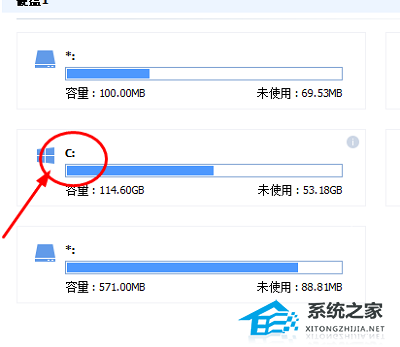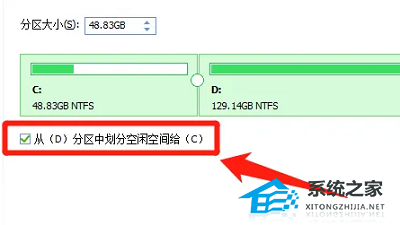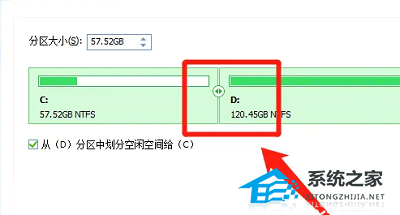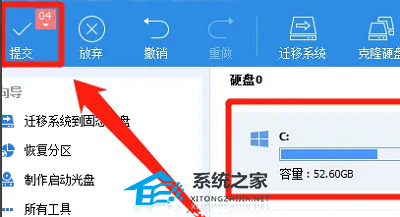分区助手怎么扩大C盘?分区助手给C盘扩容的方法 |
您所在的位置:网站首页 › gpt分区怎么扩大c盘 › 分区助手怎么扩大C盘?分区助手给C盘扩容的方法 |
分区助手怎么扩大C盘?分区助手给C盘扩容的方法
|
当前位置:系统之家 > 系统教程 > 分区助手给C盘扩容的方法
分区助手怎么扩大C盘?分区助手给C盘扩容的方法
时间:2023-05-30 10:08:24 作者:娜娜 来源:系统之家 1. 扫描二维码随时看资讯 2. 请使用手机浏览器访问: https://m.xitongzhijia.net/xtjc/20221110/257429.html 手机查看 评论 反馈  本地下载
分区助手 V9.8.1 免费版
本地下载
分区助手 V9.8.1 免费版
大小:28.93 MB类别:磁盘工具 在我们电脑的使用中,很多用户都遇到过C盘空间不足的情况,这时候有用户就会借助分区助手来调整分区大小、合并与拆分分区,那么分区助手怎么扩大C盘?本期教程小编就来大家了解分区助手给C盘扩容的方法,希望你会喜欢。 具体操作如下: 1、先打开我们的分区助手,打开后选择我们的c盘。
2、用我们的鼠标右键点击c盘,然后选择调整/移动分区。
3、打开后选择图片中红色箭头指的从(D)分区中划分空闲给(C)就可以了。
4、回到界面后我们就可以看到C盘和D盘中间有个圆圈一样的图标,我们左右拖动就可以了。
5、所有调节完后我们点击图中的提交就可以啦。
以上就是系统之家小编为你带来的关于“分区助手怎么扩大C盘?”的全部内容了,希望可以解决你的问题,感谢您的阅读,更多精彩内容请关注系统之家官网。 标签 扩充C盘 C盘教程 C盘满了 硬盘分区 分区助手逍遥模拟器闪退怎么解决?逍遥模拟器闪退的解决方法 下一篇 > MUMU模拟器如何关闭键盘映射?MUMU模拟器关闭键盘映射方法 相关教程 电脑C盘内存满了怎么清理内存-七种方法轻松搞... 电脑C盘内存满了怎么清理内存-七种方法轻松搞... Win11C盘瘦身最简单的方法 如何清理Win10电脑C盘的空间垃圾文件 C盘哪些东西可以清理掉的-电脑C盘可以清理的... Win10升级Win11后C盘满了-四招告别C盘爆满! Win10升级Win11后C盘满了-四招告别C盘爆满! Win11新电脑C盘明明没东西却爆满的处理方法 U盘分区之后如何合并-U盘分区合并的方法 C盘存储空间不足怎么办-解决C盘空间不足最简...
百度网盘会员怎么免费领取-2023百度网盘超级会员免费领取方法 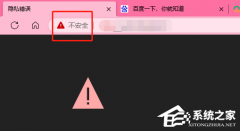
Edge浏览器打开网页显示不安全怎么办?Edge显示网页不安全的解决方法 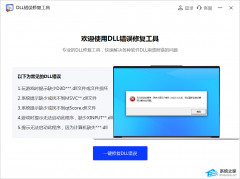
dll修复工具哪个好用-免费好用的dll修复工具推荐 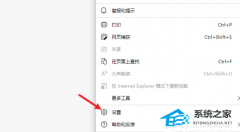
Edge浏览器Internet选项灰色点不了的解决方法 发表评论共0条  没有更多评论了
没有更多评论了
评论就这些咯,让大家也知道你的独特见解 立即评论以上留言仅代表用户个人观点,不代表系统之家立场 |
【本文地址】
今日新闻 |
推荐新闻 |